 正确连接主板上信号线.ppt
正确连接主板上信号线.ppt
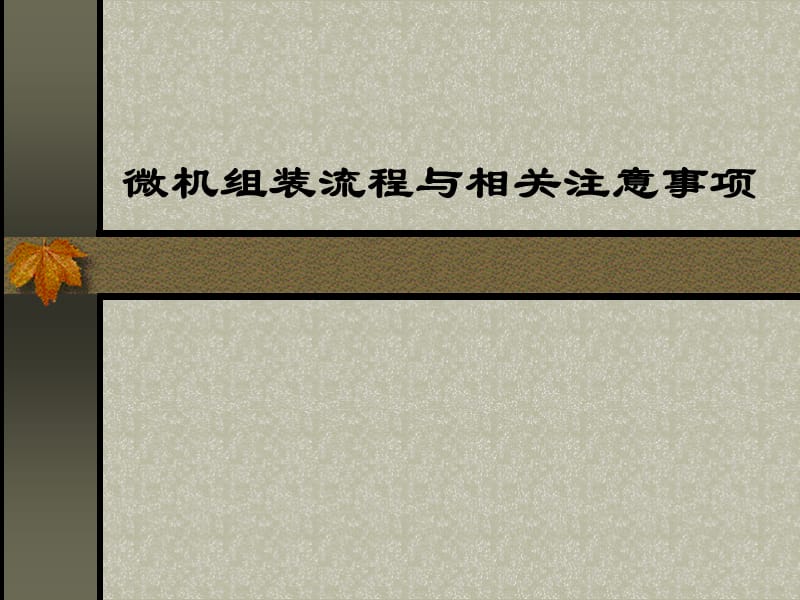


《正确连接主板上信号线.ppt》由会员分享,可在线阅读,更多相关《正确连接主板上信号线.ppt(44页珍藏版)》请在装配图网上搜索。
1、微机组装流程与相关注意事项,组装前的准备工作,检查配件 认真阅读配件使用说明书并对照实物熟悉部件:主板说明书等。 备妥工具:十字螺丝刀、镊子、尖嘴钳等。 准备好若干软件:操作系统、驱动程序、应用软件等。,安装电脑所需要的各种部件,主板、CPU、内存、软驱、硬盘、光驱、显示卡、声卡和电源等 ,还有连接软驱和硬盘的数据线,连接光驱和声卡的音频线。另外,你还得准备好键盘、鼠标、显示器、音箱。,硬件装配流程,打开机箱 拆下前面板、拆下左侧面板、拆下右侧板。 安装电源 将电源装入机箱、固定螺丝。 设置主板 CPU外部频率及内部时钟频率设置。,机箱的打开,安装电源电源支架,安装电源正确放入,安装电源固定,
2、电源认识,电源认识,安装CPU和CPU风扇,找到CPU插座 将“零受力”拉杆拉起 将CPU放入CPU插槽 将拉杆扣下 安装CPU风扇 扣下风扇压杆,固定风扇 连接风扇电源,安装CPU和CPU风扇,安装CPU和CPU风扇,安装CPU和CPU风扇,安装CPU和CPU风扇,安装内存条,先把内存插槽的两个固定架张开。 将内存插入插槽,注意用力均匀、适中。 内存装好后,固定架自动合上。,安装内存条,安装DIMM内存要方便一些,但DIMM内存条很长,要小心不要太用力,以免掰坏线路,DIMM内存条上金属接脚端有两个凹槽,对应DIMM内存插槽上的两个凸棱,所以方向容易确定。安装时把内存条对准插槽,均匀用力插到
3、底就可以了。同时插槽两端的卡子会自动卡住内存条。,在机箱底板上固定主板,把机箱附带的螺丝柱和塑料钉入主板和机箱对应的位置。 将主板平放在机箱内,用螺丝固定主板。 注意ATX主板的外设接口要与机箱后面对应的挡板孔位对齐。,主板的安装,主板的安装,主板的安装,主板的安装,光驱的安装,先从面板上取下一个5寸槽口的档板,用来安装光驱,把光驱安装在5“固定架上,保持光驱的前面和机箱面板齐平,在光驱的每一侧用两个螺丝初步固定,先不要拧紧,这样可以对光驱的位置进行细致的调整,然后再把螺丝拧紧,这一步是考虑到面板的美观。,安装软驱和硬盘,设置主从硬盘跳线 把小软驱放到3“固定架上,采用和光驱安装同样的方法,保
4、持软驱的前面和机箱面板齐平。先拧一侧的螺丝,用力要适当,以免对部件造成损害。 由于在机箱的另一侧安装螺丝不方便,需要将3寸固定架卸下来,去除固定架的螺丝并把它拉出;然后再固定软驱的另一侧。 将硬盘插到固定架中,注意方向,保证硬盘正面朝上,接口部分背对面板。然后再固定螺丝,要用粗螺纹的螺丝。然后把带有软驱和硬盘的固定架装回到原位置。,安装软驱和硬盘,安装显卡、声卡、及其他板卡,将机箱后面的挡板取下。 把显示卡以垂直于主板的方向插入AGP插槽中,用力适中并要插到底部,保证卡和插槽的良好接触。 然后以同样的方法把声卡插入ISA插槽,如果是PCI的声卡就要插在PCI插槽中。安装好了声卡和显示卡后,用螺
5、丝固定。,安装显卡、声卡、及其他板卡,连接电源线、数据传输线,ATX电源有三种输出接头,这个比较大的是主板电源插头,并且是单独的一个,其中一侧的插头有卡子,安装时不会弄反。连接时只要将插头对准主板上的插座插到底就可以了。在取下时,先用捏开卡子,然后垂直主板用力把插头拔起。 几个四芯的插头是连接硬盘、光驱的,它们的截面看上去是梯形的。连接时保证插头和插座的缺角相吻合,并要用力插到底就可以。 软驱的电源接头,它的样子比较小,连接比较简单,因为它的方向是固定的,对准插紧即可。,连接电源线、数据传输线,连接电源线、数据传输线,新型的ATX主板上有一个软驱接口、两个IDE口。 IDE口是用来连接IDE设
6、备的,一般是硬盘和光驱。主板上的两个IDE口,一个是主接口,一个是副接口。每个IDE口可以连接两个IDE设备,所以,一台电脑最多可连接四个IDE设备。连接的时候要注意,不仅两个IDE口之间有主次关系,接在同一个IDE口上的两个IDE设备之间也有主次关系;主硬盘,也就是启动硬盘必须作为主设备接到主IDE口上。比较新的主板没有这样严格的要求。 在主板上,主IDE口一般用“Primary IDE”或“IDE 1”来表示。另一个用“Secondary IDE”或“IDE 2”表示。在主板的各个接口附近都标明了第一根针的位置,在接线之前先要弄清楚。 我们用到的连接线有软驱线、硬盘线、鼠标连接口和打印机连
7、接口。 硬盘和光驱上有设置主、副盘的跳线,一般我们把硬盘作主盘,光驱设置为副盘,把它们都连接到主IDE接口上。,连接电源线、数据传输线,连接电源线、数据传输线,硬盘数据线是40芯的,有3个接头,它们不分顺序。其中两个接头连接硬盘和光驱,第三个接头接到主板的主IDE接口上,不要接到副IDE口上。 数据线上都有一根色线,一般为红线,接线原则是色线对应接口上第一根针,主板上的接口和设备接口都是这样。先接好主板这头,再接光驱,再接硬盘。 现在的主板上都给这些接口加了一个带有缺口的插座,正好和数据线接头上的形状相同,方向是不会搞错的。 软驱线是34芯的,每一根可连接两个软驱。 在线的一端,部分数据线有交
8、叉,我们籍此可以把数据线分成三段。 连接主板的一端时使红色边对应着接口的1号角,现在的主板上给接口加了一个塑料卡槽,方向错了就插不进去。软驱这边也是一样,红色边对应1号角,用力按紧。,连接电源线、数据传输线,A段和B段各有一个接头,用来连接3寸软驱。C 段连接主板上的软驱接口。 当要连接两个软驱时,就在A段和B段各接一个软驱。 此时,接在A段的软驱在物理上为A驱,另一个为B驱;当只连接一个软驱时,要把它接在A段上。,连接电源线、数据传输线,还有一点,就是要在光驱和声卡之间连接音频线,通常音频线是3芯或者4芯的,其中有红色、白色的线是连接左右声道的,黑色的线是地线,不传输声音。光驱的这一头比较好
9、连接,就这样一插就可以了。声卡这边要注意,通常声卡上有2、3个CD音频接口,各不相同,找一个和音频线接头相对应的接口,要保住红、白两线接在两个声道上,然后就这样插上去。如果连接错误的话,可能听不到CD音乐或者只有一个声道发声。,连接电源线、数据传输线,还有一些开关、指示灯、PC喇叭的连线,它们要接在主板上。ATX结构的机箱上有一个总电源的开关接线,是个两芯的插头,它和Reset的接头一样,按下时短路,松开时开路,按一下,电脑的总电源就被接通了,再按一下就关闭,但是你还可以在BIOS里设置为开机时必须按电源开关4秒钟以上才会关机,或者根本就不能按开关来关机而只能靠软件关机。,连接电源线、数据传输
10、线,这是硬盘指示灯的两芯接头,1线为红色。在主板上,这样的插针通常标着IDE LED或HD LED的字样,连接时要红线对1。 这条线接好后,当电脑在读写硬盘时,机箱上的硬盘灯会亮。有一点要说明,这个指示灯只能指示IDE硬盘,对SCSI硬盘是不行的。,连接电源线、数据传输线,这个三芯插头是电源指示灯的接线,使用1、3位,1线通常为绿色。在主板上,插针通常标记为Power,连接时注意绿色线对应于第一针(+) 。 当它连接好后,电脑一打开,电源灯就一直亮着,指示电源已经打开了。,连接电源线、数据传输线,这个两芯接头连着机箱的RESET键,它要接到主板上的RESET插针上。主板上RESET针的作用是这
11、样的:当它们短路时,电脑就重新启动。RESET键是一个开关,按下它时产生短路,手松开时又恢复开路,瞬间的短路就可使电脑重新启动。偶尔会有这样的情况,当你按一下RESET键并松开,但它并没有弹起,一直保持着短路状态,电脑就不停地重新启动。,连接电源线、数据传输线,这是PC喇叭的四芯插头,实际上只有1、4两根线,1线通常为红色,它要接在主板的Speaker插针上。这在主板上有标记,通常为Speaker。在连接时,注意红线对应1的位置。,连接电源线、数据传输线,机箱内部连接,下面要把剩余的槽口用挡片封好。然后要仔细检查一下各部分的连接情况,确保无误后,把机箱盖盖好,安装好螺丝,这样,主机的安装过程就
12、基本完成了。组装电脑的步骤一般是这样的: 第一 准备好组装电脑的配件和一把螺丝刀,一定要记得消除身上的静电;第二 将CPU和内存安装到主板上(在此之前要根据实际情况设置好主板跳线);第三 将机箱打开;第四 安装电源;第五 安装硬盘、软驱、光驱;第六 安装主板;第七 安装显示卡、声卡等;第八 连接电源线;第九 连接数据线;第十 装挡板;最后 盖上机箱盖。,连接外设,先来接键盘,键盘接口在主板的后部,是一个圆形的。键盘插头上有向上的标记,连接时按照这个方向插好就行了。 圆口的PS/2鼠标就插在键盘上面的鼠标插孔中;如果你买的是AT主板,没有这种圆形的鼠标插孔,就要买串口的鼠标,并接在9针的串口连接器上。 然后接显示器的信号线, 15针的信号线接在显示卡上,电源接在主机电源上或直接接电源插座。注意不要用力太猛。 接音箱,通常有源音箱接在Speaker口或Line-out口上,无源音箱就接在Speaker口。 最后连接主机箱的电源线。,连接外设,安装前请注意,第一、防止人体所带静电对电子器件造成损伤:在安装前,先消除身上的静电,比如用手摸一摸自来水管等接地设备;如果有条件,可配戴防静电环。 第二、对各个部件要轻拿轻放,不要碰撞,尤其是硬盘。 第三、安装主板一定要稳固,同时要防止主板变形,不然会对主板的电子线路造成损伤。,
- 温馨提示:
1: 本站所有资源如无特殊说明,都需要本地电脑安装OFFICE2007和PDF阅读器。图纸软件为CAD,CAXA,PROE,UG,SolidWorks等.压缩文件请下载最新的WinRAR软件解压。
2: 本站的文档不包含任何第三方提供的附件图纸等,如果需要附件,请联系上传者。文件的所有权益归上传用户所有。
3.本站RAR压缩包中若带图纸,网页内容里面会有图纸预览,若没有图纸预览就没有图纸。
4. 未经权益所有人同意不得将文件中的内容挪作商业或盈利用途。
5. 装配图网仅提供信息存储空间,仅对用户上传内容的表现方式做保护处理,对用户上传分享的文档内容本身不做任何修改或编辑,并不能对任何下载内容负责。
6. 下载文件中如有侵权或不适当内容,请与我们联系,我们立即纠正。
7. 本站不保证下载资源的准确性、安全性和完整性, 同时也不承担用户因使用这些下载资源对自己和他人造成任何形式的伤害或损失。
最新文档
- 《认识角》ppt教学讲解课件
- 《从数据谈节水》数据的收集、整理与描述优秀教学ppt课件
- 人员配置-公司组织架构与人员配置计划课件
- 《认识分式》ppt课件
- 《从百草园到三味书屋》第一课时ppt课件
- 公路工程概预算三课件
- 中考物理专题突破-综合能力题教学课件
- 《创新设计》高考英语二轮复习(江苏专用)ppt课件:第二部分-基础语法巧学巧练-专题八-非谓语动词
- 中考物理专题复习课件:滑轮及滑轮组
- CIM安全标识统一规划课件
- 中考物理专题复习教学课件-质量和密度
- 《处理民族关系的原则平等团结共同繁荣》ppt课件
- 中考物理专题复习之物理实验和探究题复习指导教学课件
- 《十二人人都会有挫折》初中心理健康教育闽教版《中学生心理健康》七级课件
- Cisco无线网络-安全-Brief课件
